In questa guida ti mostrerò come utilizzare in modo efficace il Microsoft Copilot su Outlook per scrivere e rispondere alle e-mail più rapidamente. Se trascorri molto tempo a scrivere e rispondere alle e-mail, scoprirai che il Copilot è uno strumento estremamente utile che ti aiuta a risparmiare molto lavoro. Vediamo come puoi utilizzare questa utile funzionalità per aumentare la tua produttività.
Principali conclusioni
- Il Microsoft Copilot può essere utilizzato su Outlook per scrivere e rispondere alle e-mail più rapidamente.
- Puoi utilizzare il Copilot per scrivere messaggi personali o ottimizzare e-mail formali.
- La funzionalità ti consente di creare bozze e analizzare e migliorare le e-mail esistenti.
Guida passo dopo passo
Per iniziare, apri Microsoft Outlook. Poiché il Copilot è ben nascosto, dovresti cercarlo un po'. Lo troverai aprendo una e-mail o creandone una nuova.
Una volta aperta un'e-mail, puoi fare clic sul Copilot per ottenere rapidamente un riepilogo dell'e-mail. Questo ti aiuterà a cogliere molto più velocemente i contenuti principali dell'e-mail, risparmiando così tempo.
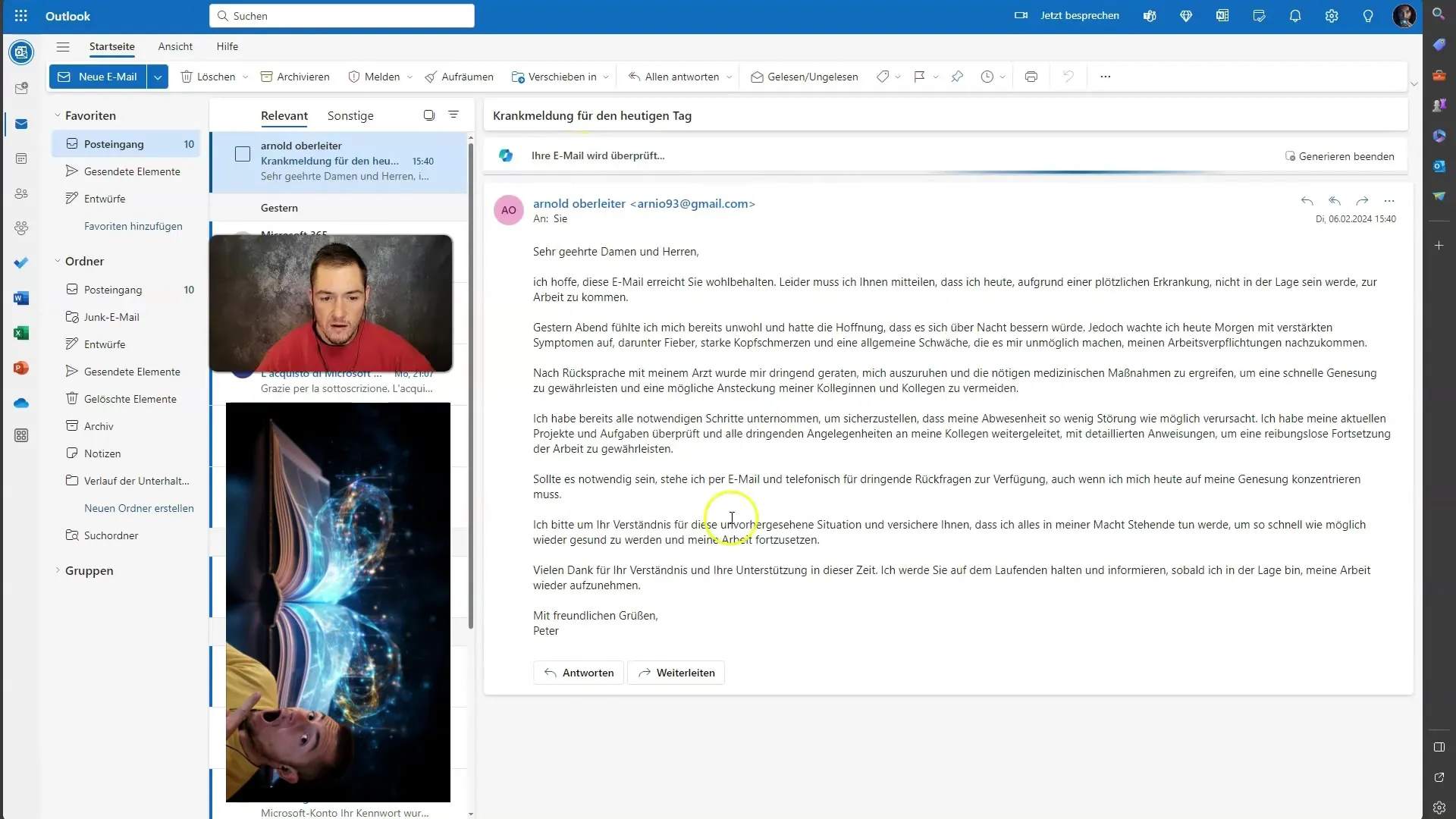
Se desideri rispondere all'e-mail, il Copilot ti sarà ugualmente d'aiuto. Puoi personalizzare la bozza e ad esempio formulare una risposta che contenga più informazioni rispetto a un semplice "Va bene".
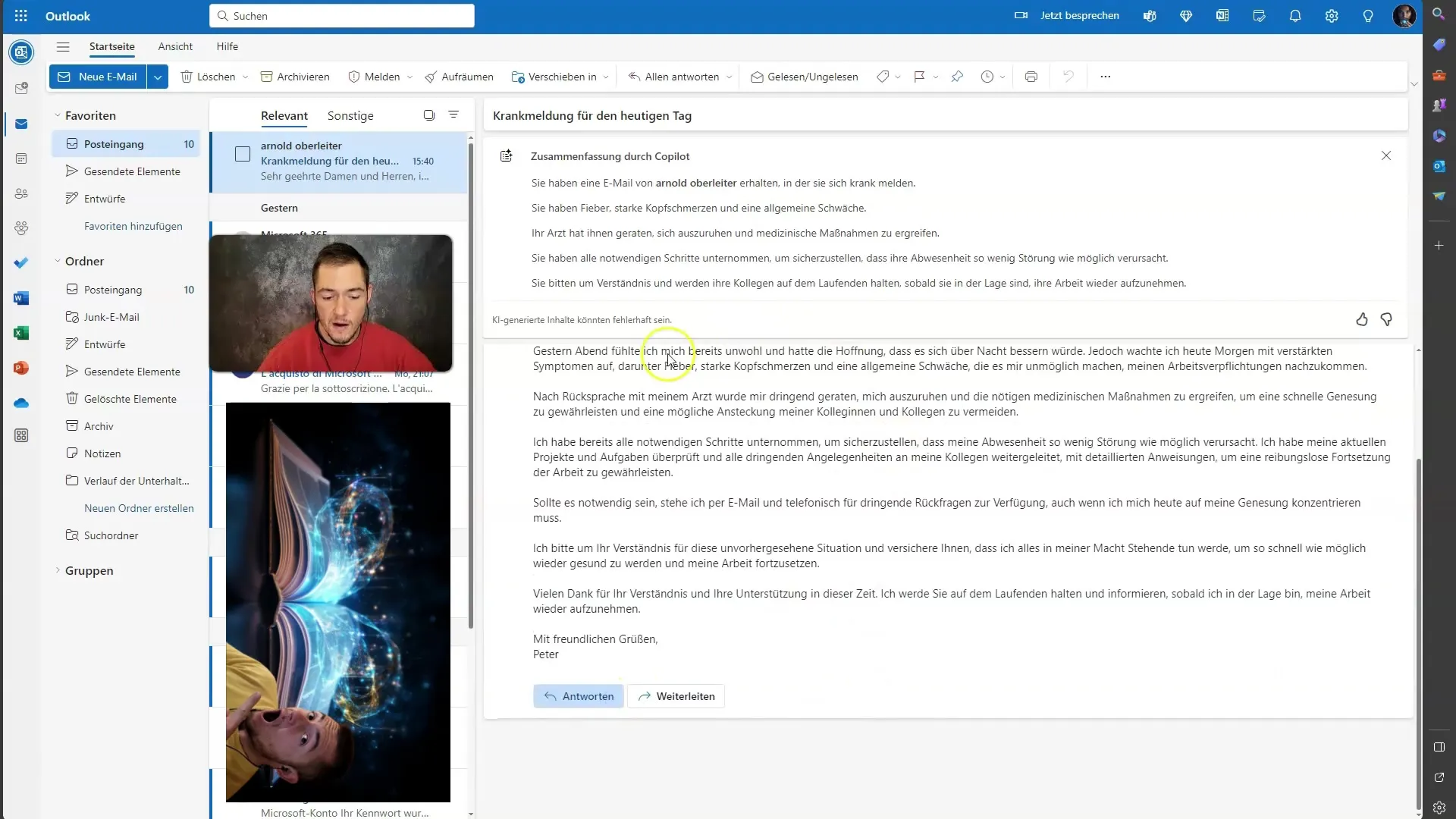
Per generare una risposta personale, indicare ciò che vuoi dire. Ad esempio, potresti semplicemente digitare "Buona guarigione" e ottenere una bozza di risposta completa, cortese e rispettosa.
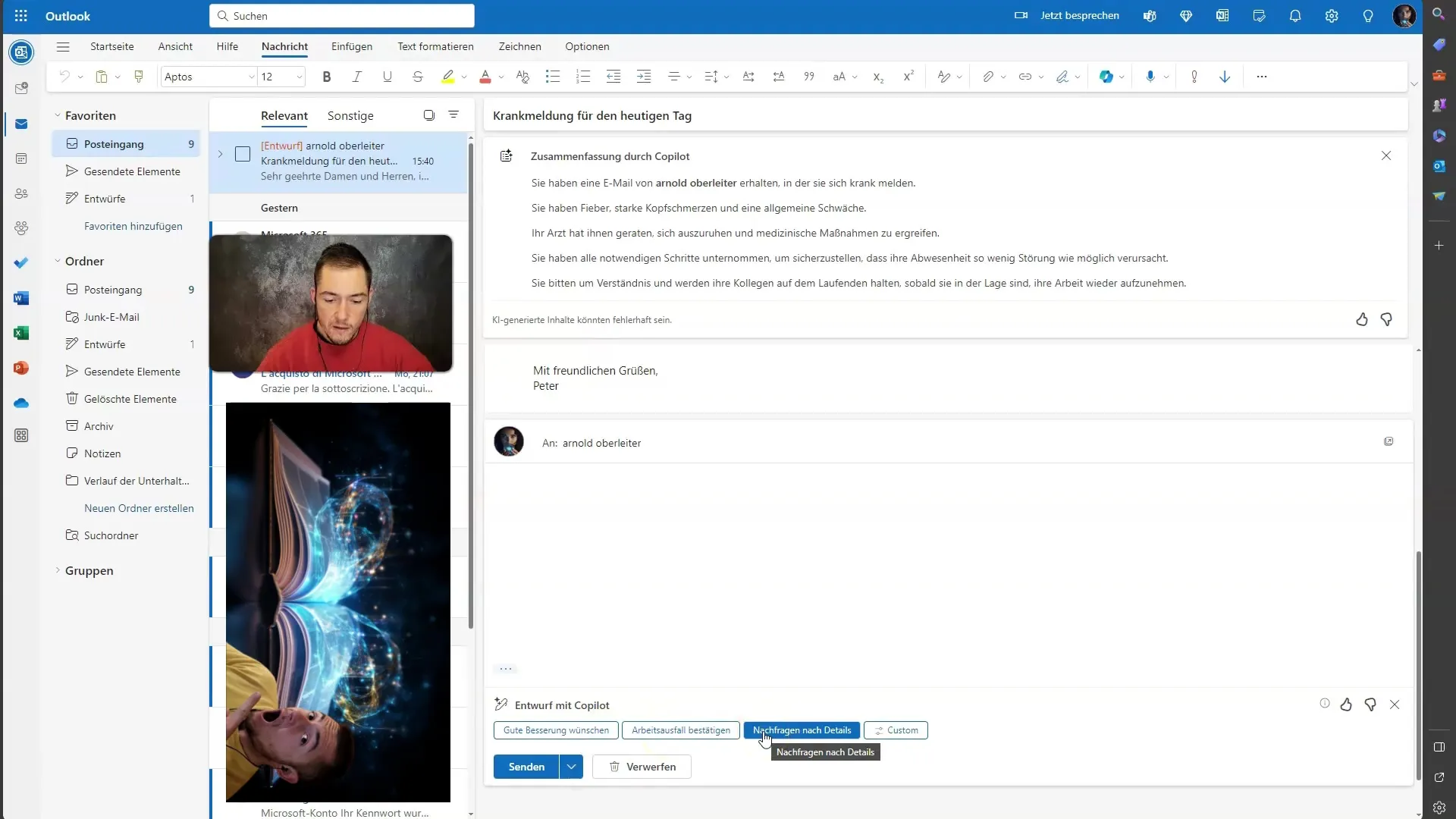
Se non sei soddisfatto del testo generato, puoi scartarlo o rigenerarlo in modo che la risposta sia formulata in modo più stiloso e appropriato.
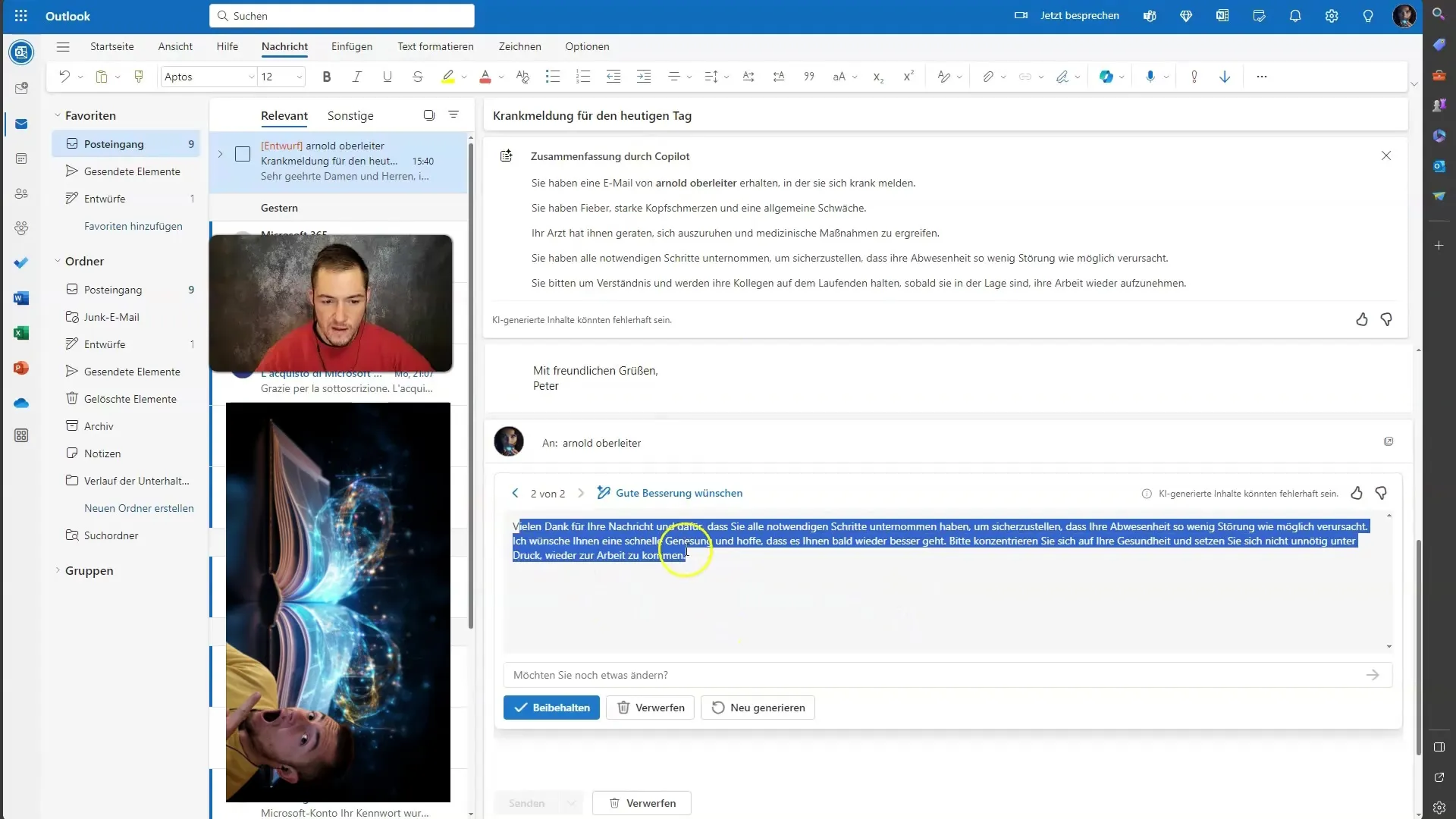
Quando crei una nuova e-mail, basta fare clic su "Nuova e-mail". In questa nuova finestra puoi impostare il destinatario e l'oggetto. Puoi utilizzare il Copilot anche qui per la bozza.
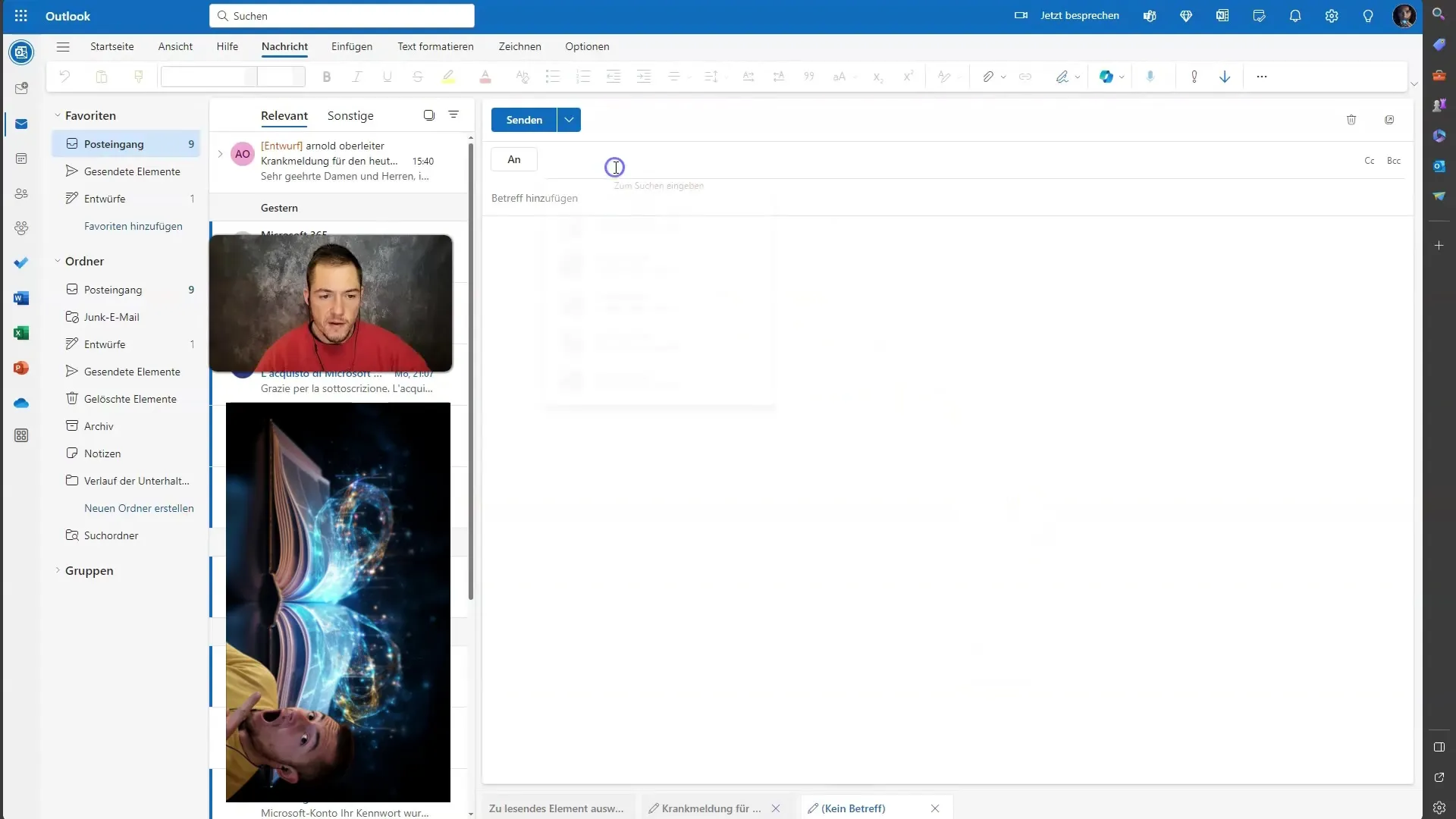
Il Copilot ti offrirà diverse opzioni per creare la tua e-mail. Puoi digitare direttamente ciò di cui hai bisogno e il Copilot genererà una bozza corrispondente.
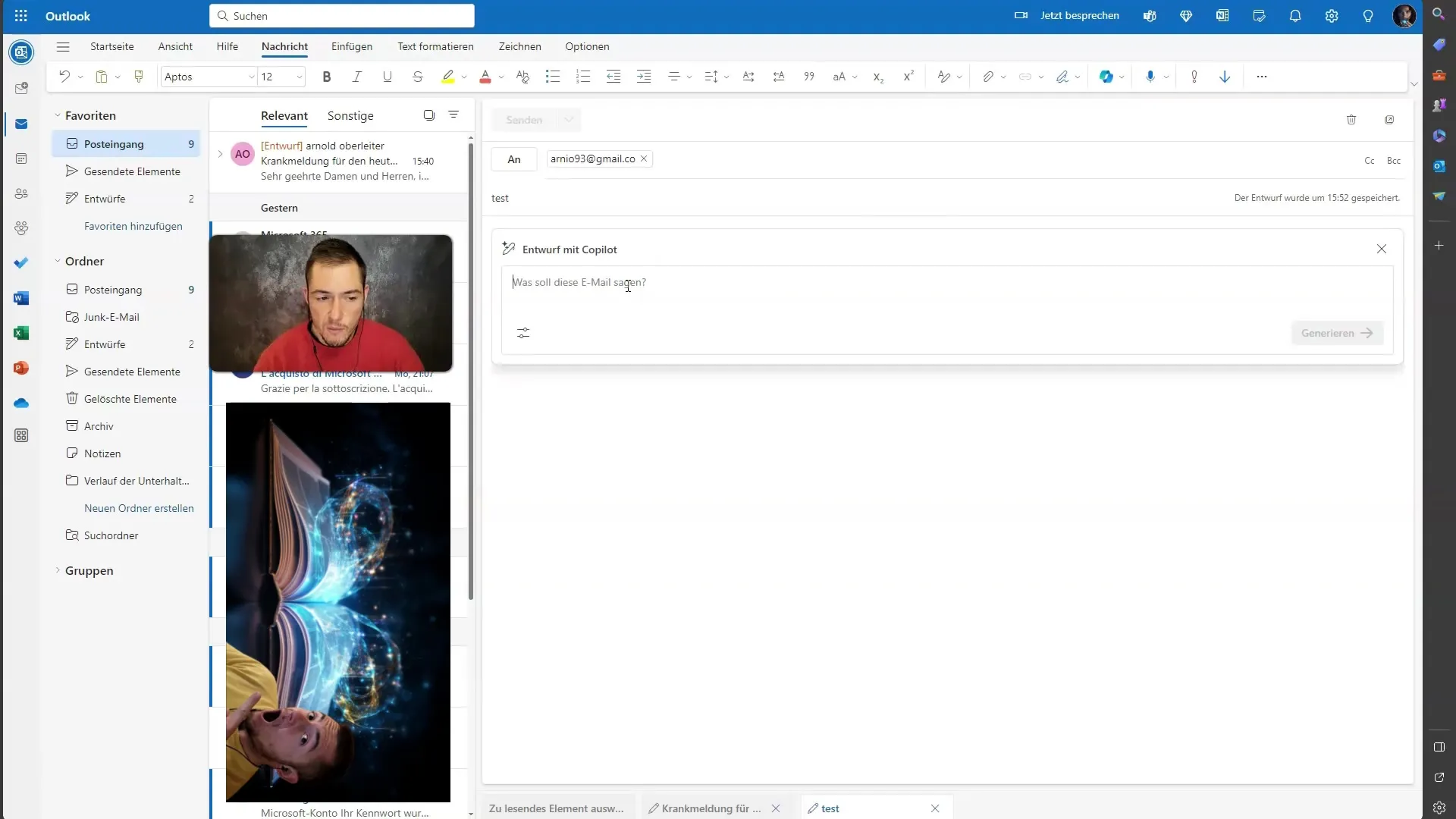
L'e-mail generata avrà la struttura usuale. Puoi adattarla e decidere se mantenerla così com'è o modificarla ulteriormente.
Un altro aspetto utile è il coaching fornito dal Copilot. Fai clic sull'opzione di coaching e lasciati consigliare su come rendere le tue e-mail più chiare e cortesi.
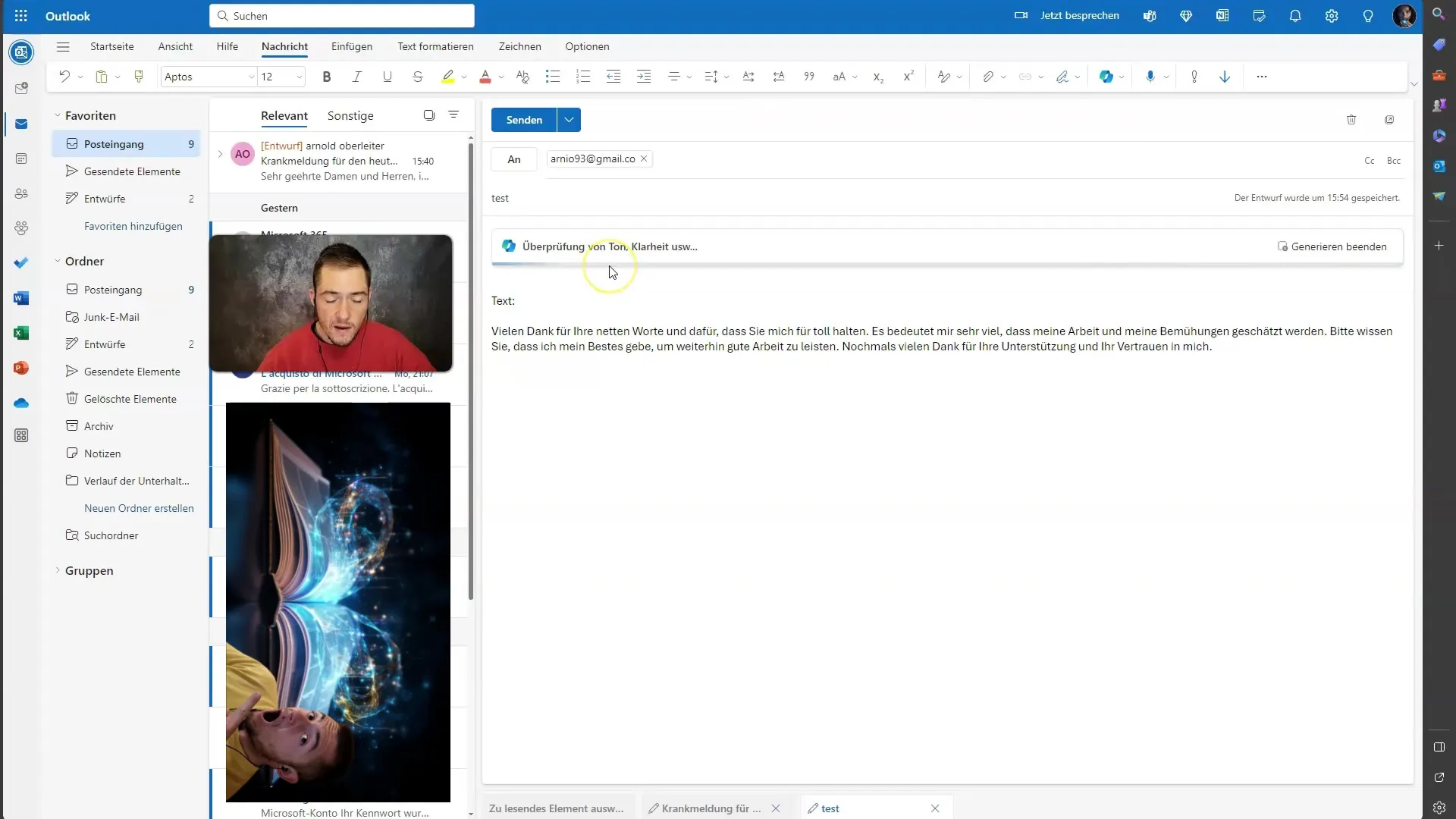
Il Copilot controllerà vari aspetti dell'e-mail come stile e chiarezza e ti offrirà preziose opzioni di feedback per migliorare la tua comunicazione nel contesto professionale.
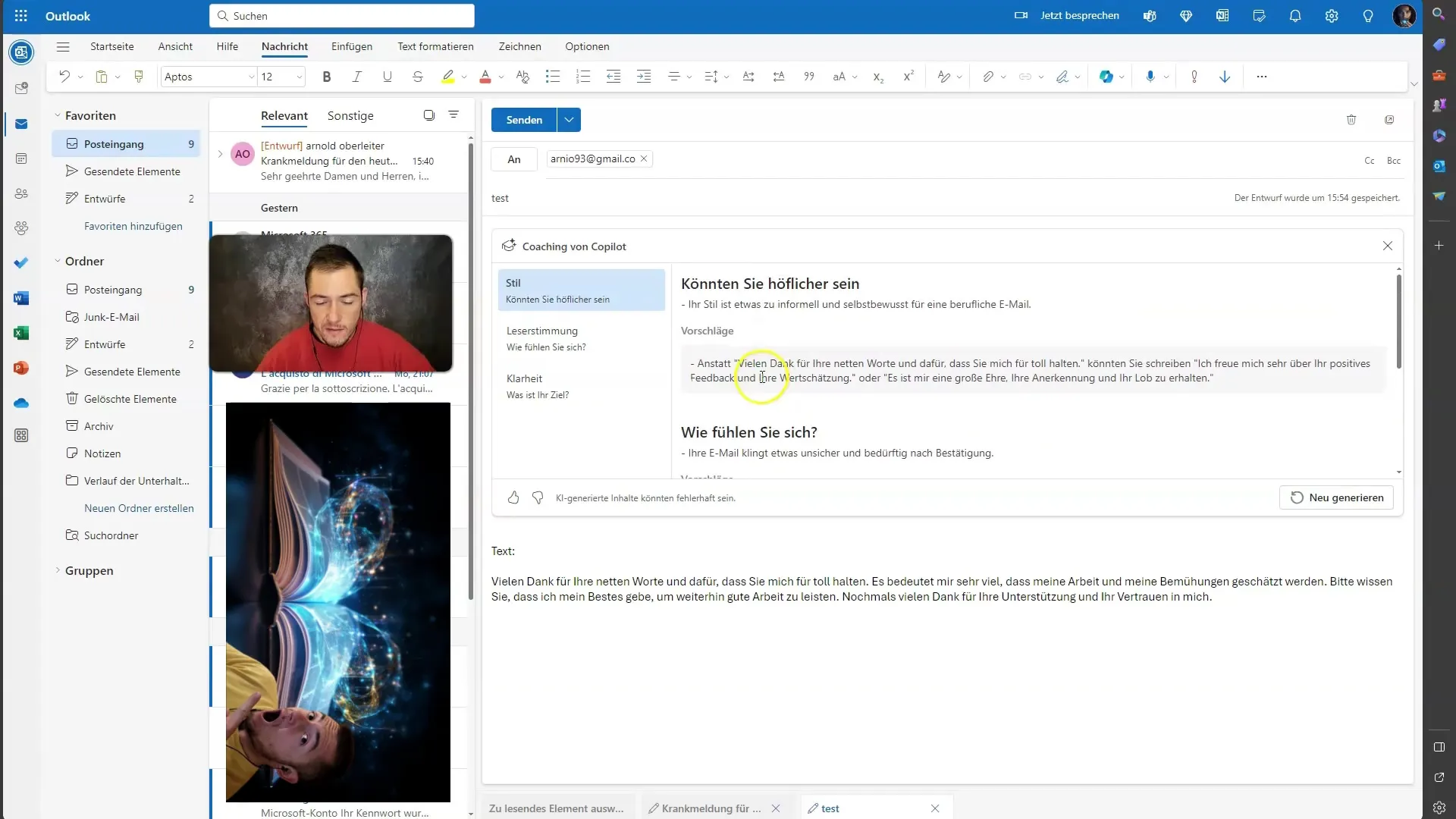
Potrai esaminare tutte le modifiche suggerite e capire cosa potresti adattare nella tua e-mail per dare un'impressione più professionale.
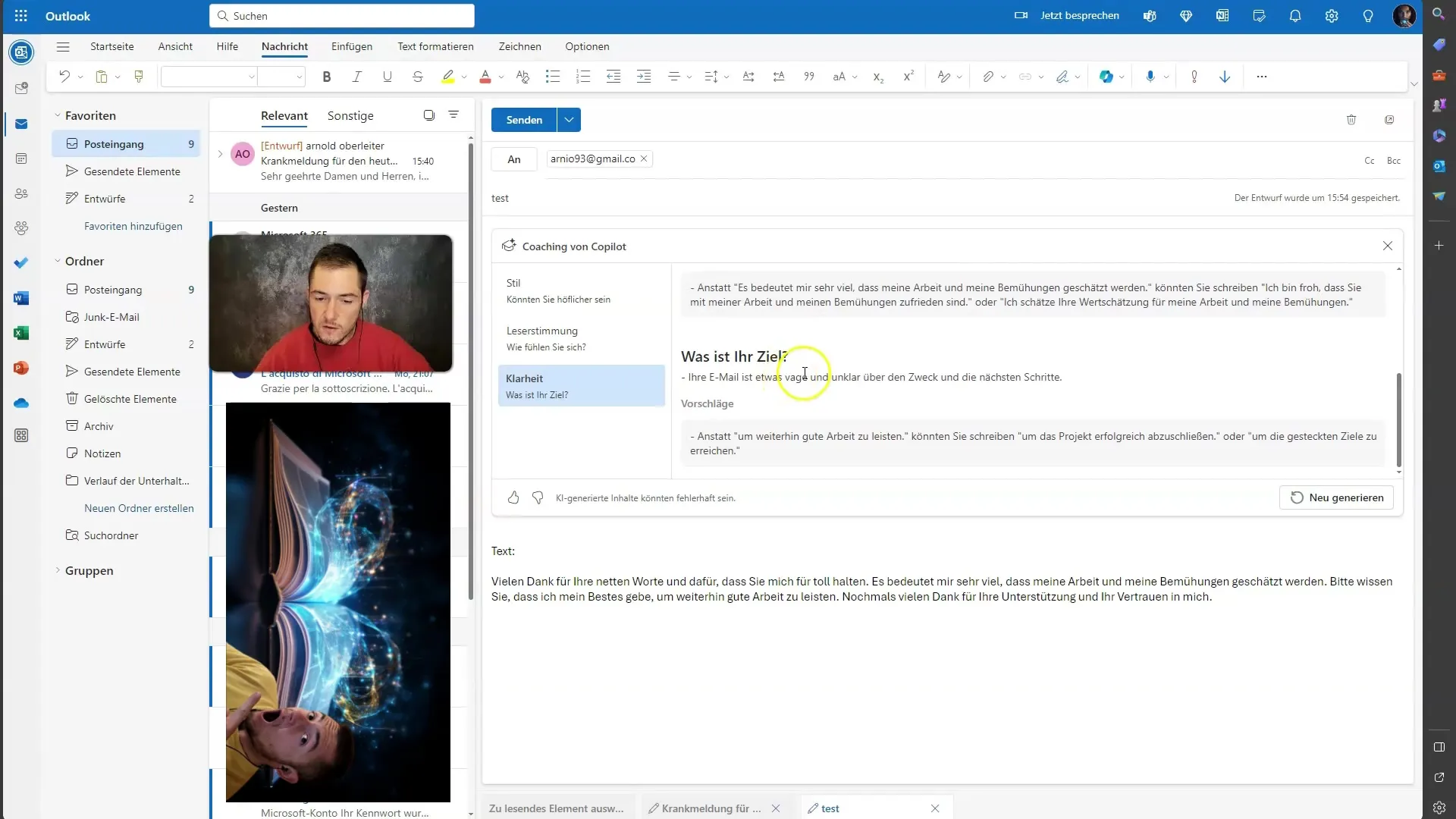
Infine, puoi usare il Copilot per aumentare la tua efficienza nella gestione delle email. Che tu stia scrivendo una nuova email o rispondendo a una esistente, il Copilot ti aiuta a ottimizzare il tuo tempo e facilita la scrittura.
Riepilogo
In questa guida hai imparato come utilizzare il Copilot di Microsoft in Outlook per accelerare e rendere più efficace la tua comunicazione via email. Utilizzando il Copilot puoi risparmiare tempo e ottimizzare il tuo stile di scrittura sia per le nuove email che per le risposte a quelle esistenti.
Domande frequenti
Come avvio il Copilot di Microsoft in Outlook?Clicca semplicemente su una email o crea una nuova email e cerca l'icona del Copilot.
Come può il Copilot aiutarmi nella risposta alle email?Il Copilot offre suggerimenti per le risposte e può generare bozze che puoi personalizzare.
Posso modificare il testo del Copilot?Sì, puoi personalizzare, scartare o far generare nuovamente il testo.
Il Copilot riceve informazioni personali dalle mie email?Microsoft garantisce che non verranno condivise informazioni personali al di fuori della piattaforma.
Il Copilot è sicuro da usare?Sì, Microsoft ha assicurato che il Copilot è sicuro e che non verranno divulgati dati a terzi.


